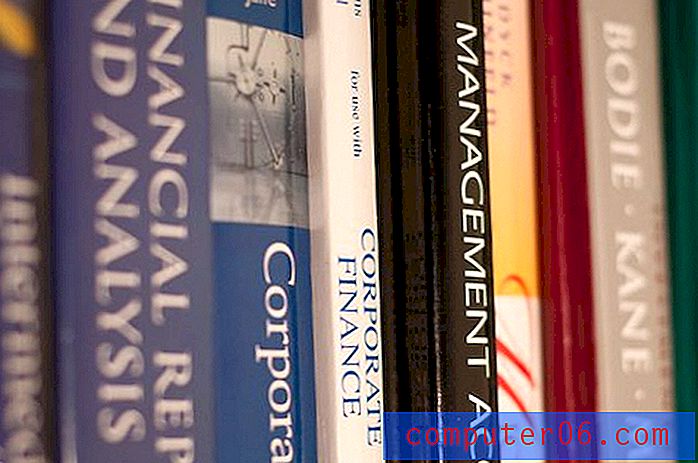Как да вмъкнете хипервръзка в Powerpoint 2013
Хипервръзките към уеб страниците предоставят лесен и удобен начин за навигация на хората до друга уеб страница. Тези хипервръзки могат да се използват за същата цел и в други видове документи, включително презентации на Powerpoint.
Добавянето на хипервръзка към слайдшоуто на Powerpoint ще даде възможност на всеки, който гледа слайдшоуто на компютър, да може да щракне върху връзката и да я отвори в своя уеб браузър. Ще ви покажем в стъпките по-долу как можете да започнете да добавяте хипервръзки към презентациите си в Powerpoint 2013.
Добавяне на връзки в Powerpoint 2013
Стъпките по-долу конкретно ще ви покажат как да създадете хипервръзка към уебсайт в Интернет. Това е най-често срещаният тип връзка, който хората ще използват в своите презентации. Можете обаче да изберете да свържете файл, друго място в слайдшоуто или имейл адрес. Можете да изберете между тях, като щракнете върху желаната опция от списъка в лявата част на прозореца Вмъкване на хипервръзка, който ще отворим по-долу.
Стъпка 1: Отворете слайдшоуто в Powerpoint 2013.
Стъпка 2: Маркирайте текста, който искате да използвате като "котва" текст за връзката.

Стъпка 3: Щракнете върху раздела Вмъкване в горната част на прозореца.
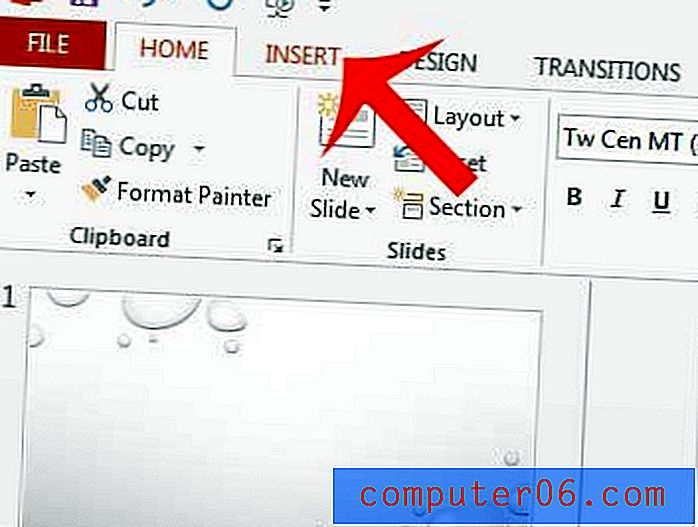
Стъпка 4: Щракнете върху бутона Hyperlink в секцията Връзки на навигационната лента в горната част на прозореца. Това ще отвори нов прозорец Вмъкване на хипервръзка .
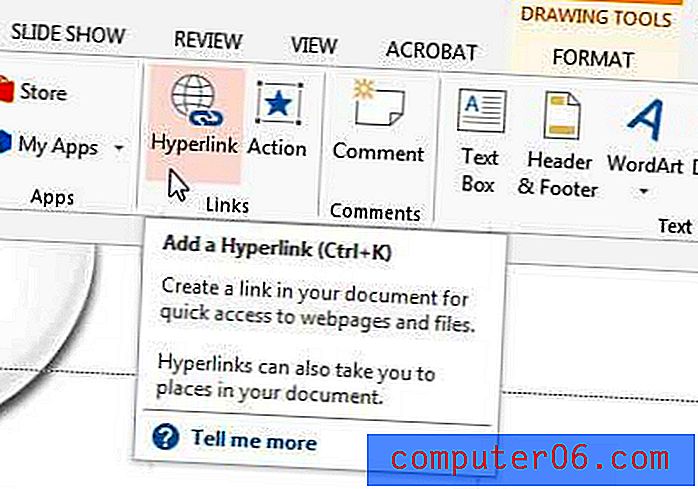
Стъпка 5: Въведете адреса на уебсайта, към който искате да се свържете, в полето Адрес в долната част на прозореца, след което щракнете върху бутона OK . Ако не знаете адреса на уебсайта, винаги можете да отворите страницата в уеб браузъра си, след това да копирате и поставите вместо това адреса на уеб страницата (URL) в полето Адрес .
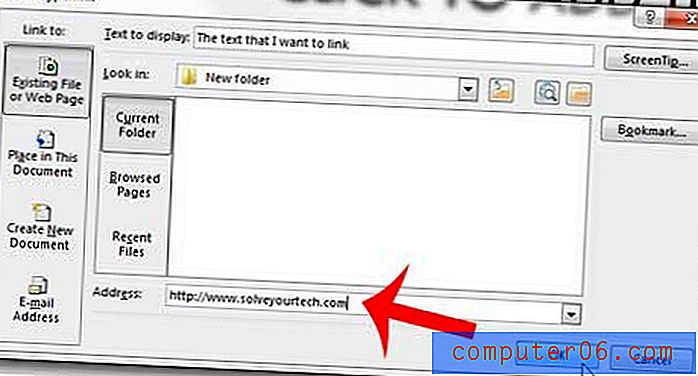
Можете също да поставите хипервръзка, като изберете текста, след това щракнете с десния бутон върху мишката и изберете опцията Hyperlink .
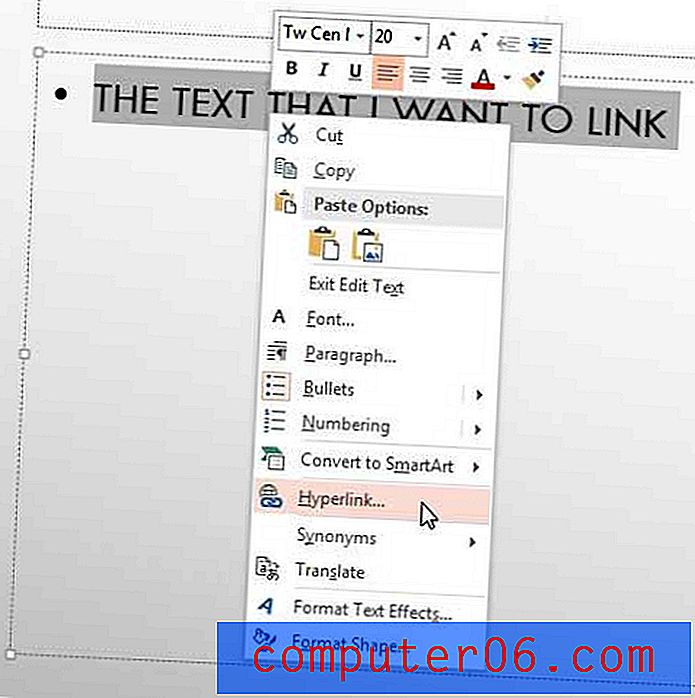
Хората, с които споделяте вашите Powerpoint файлове, имат ли проблеми при отварянето им? Това може да бъде причинено, когато хората използват по-стари версии на Powerpoint, които не поддържат новия тип файл. Научете как да запазите като .ppt по подразбиране в Powerpoint 2013 и направете презентациите си съвместими с по-старите версии на Powerpoint.